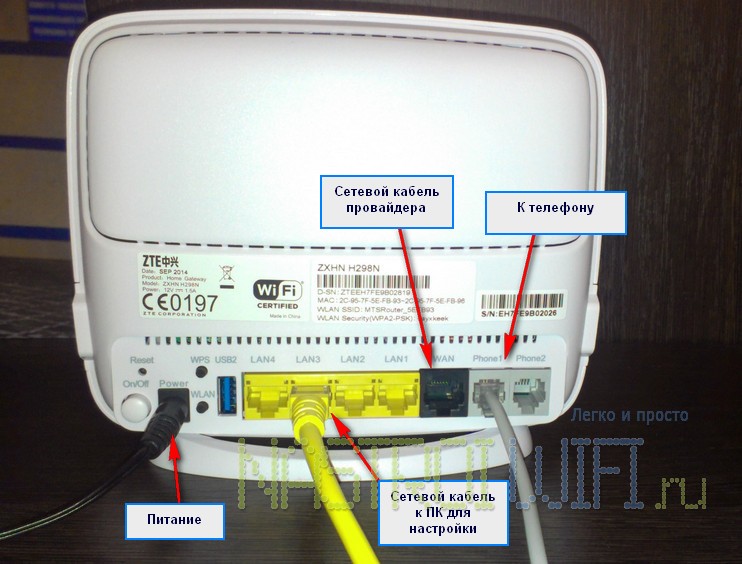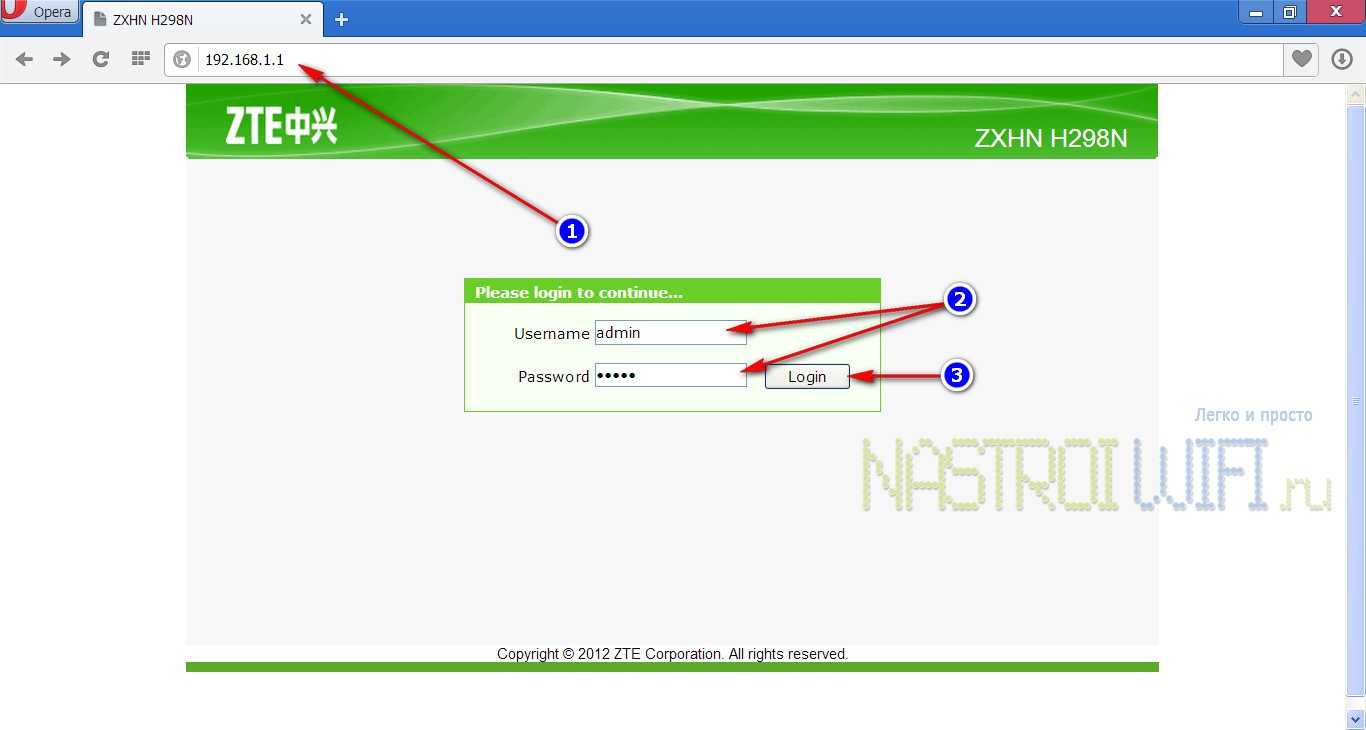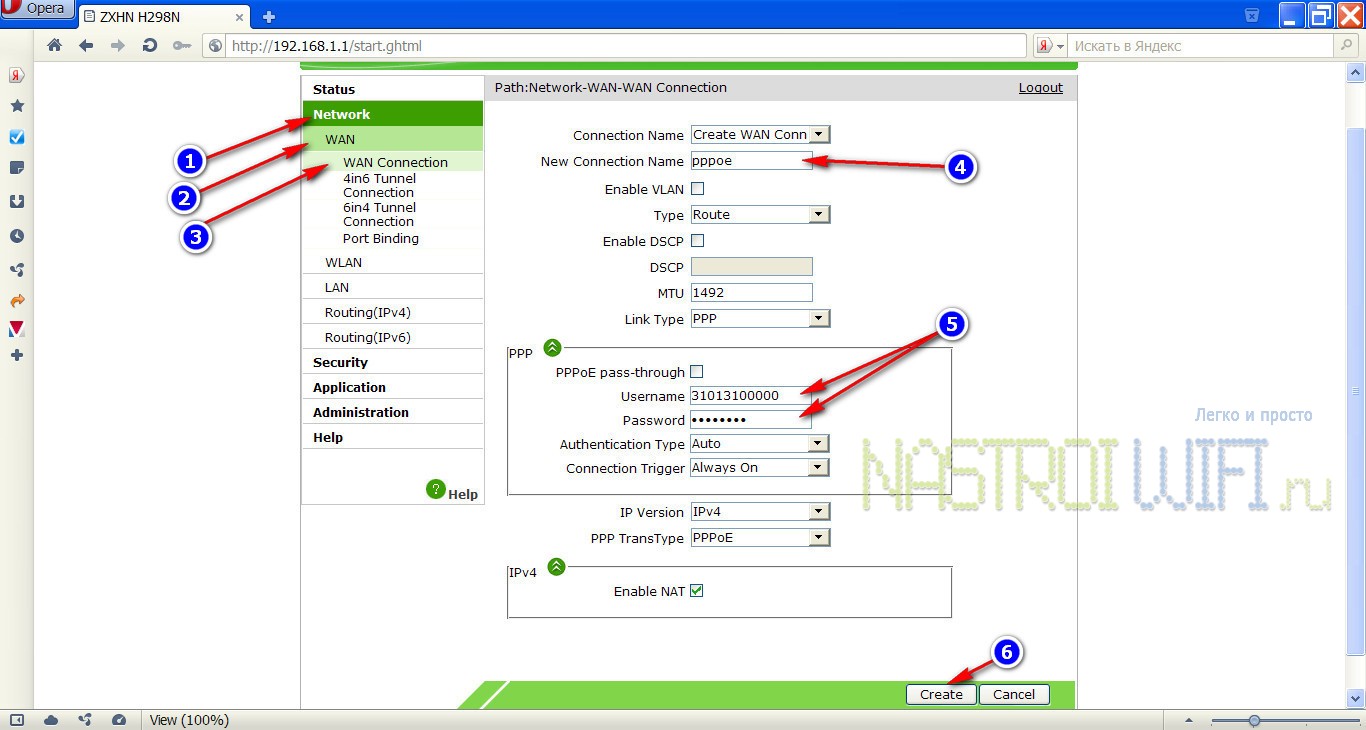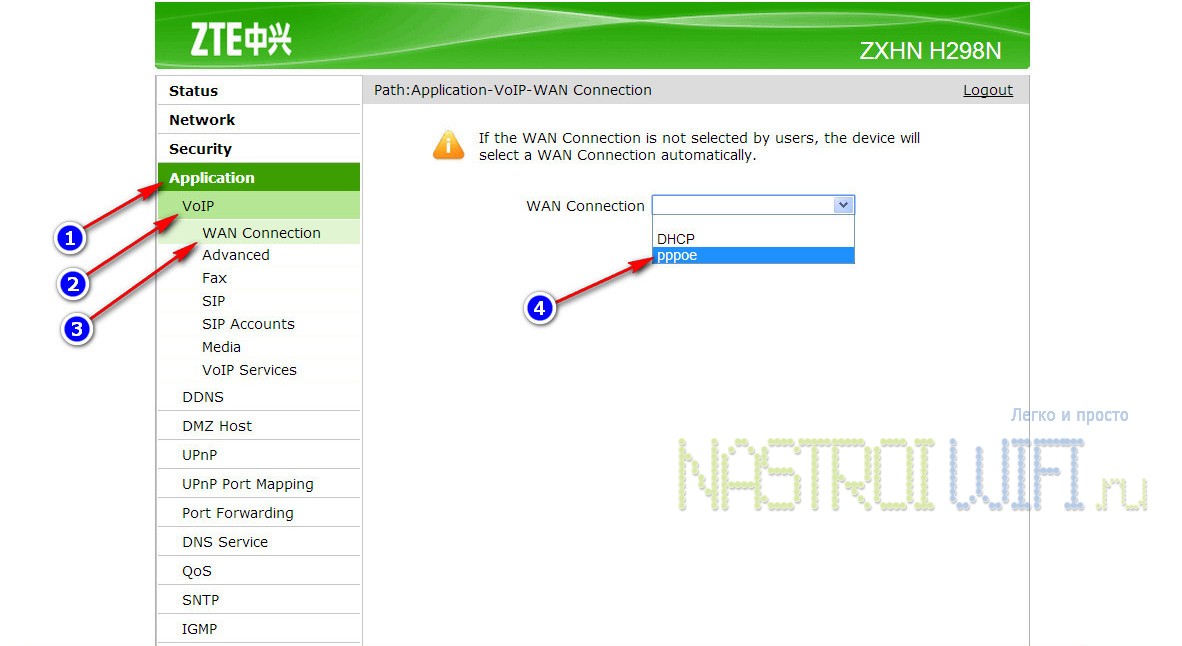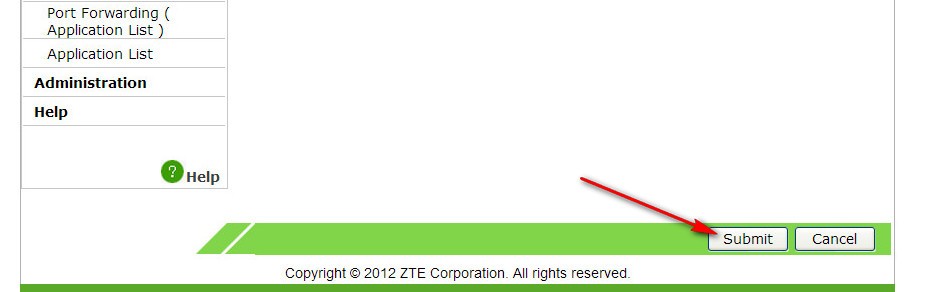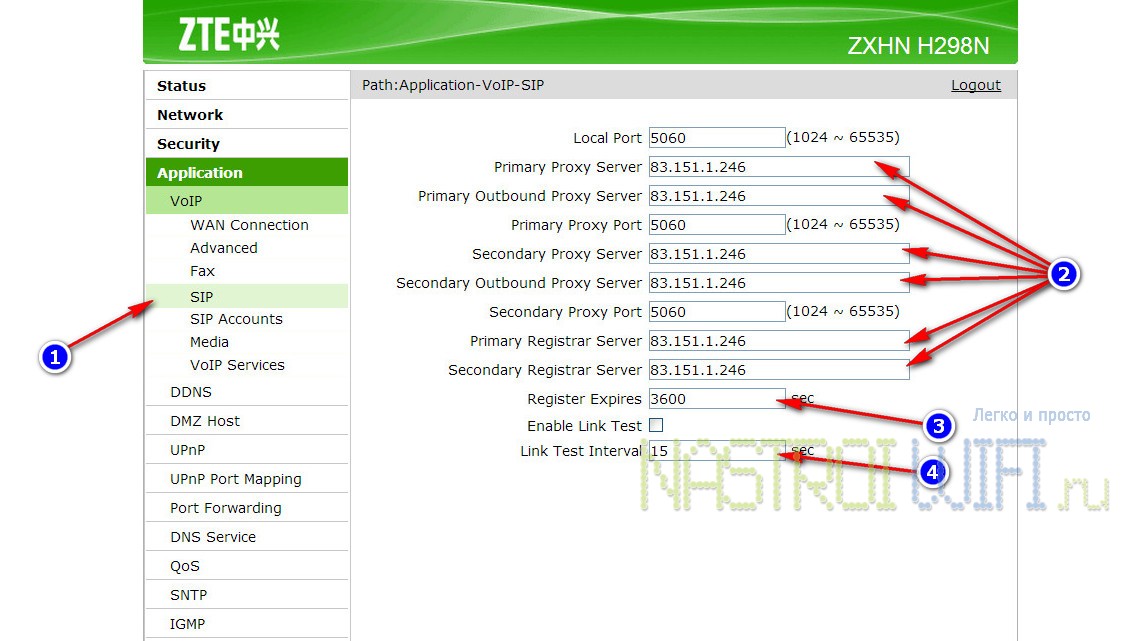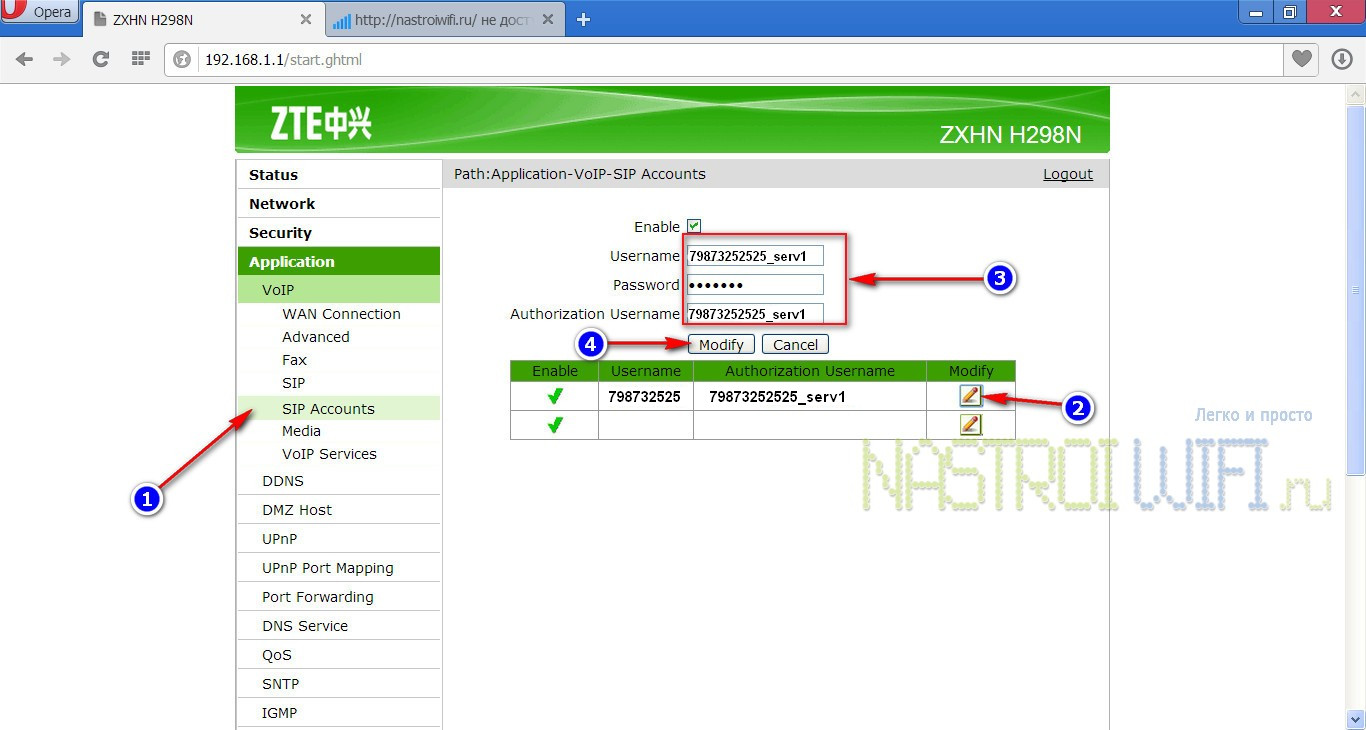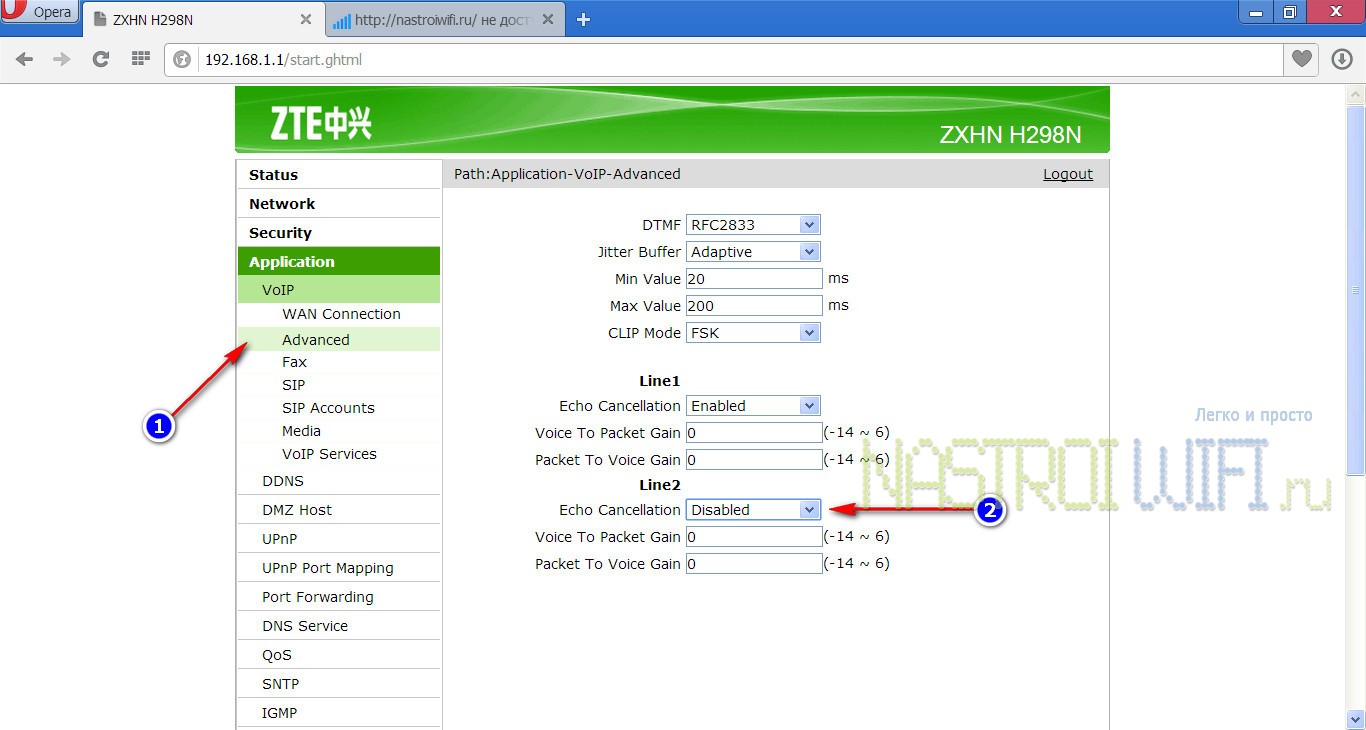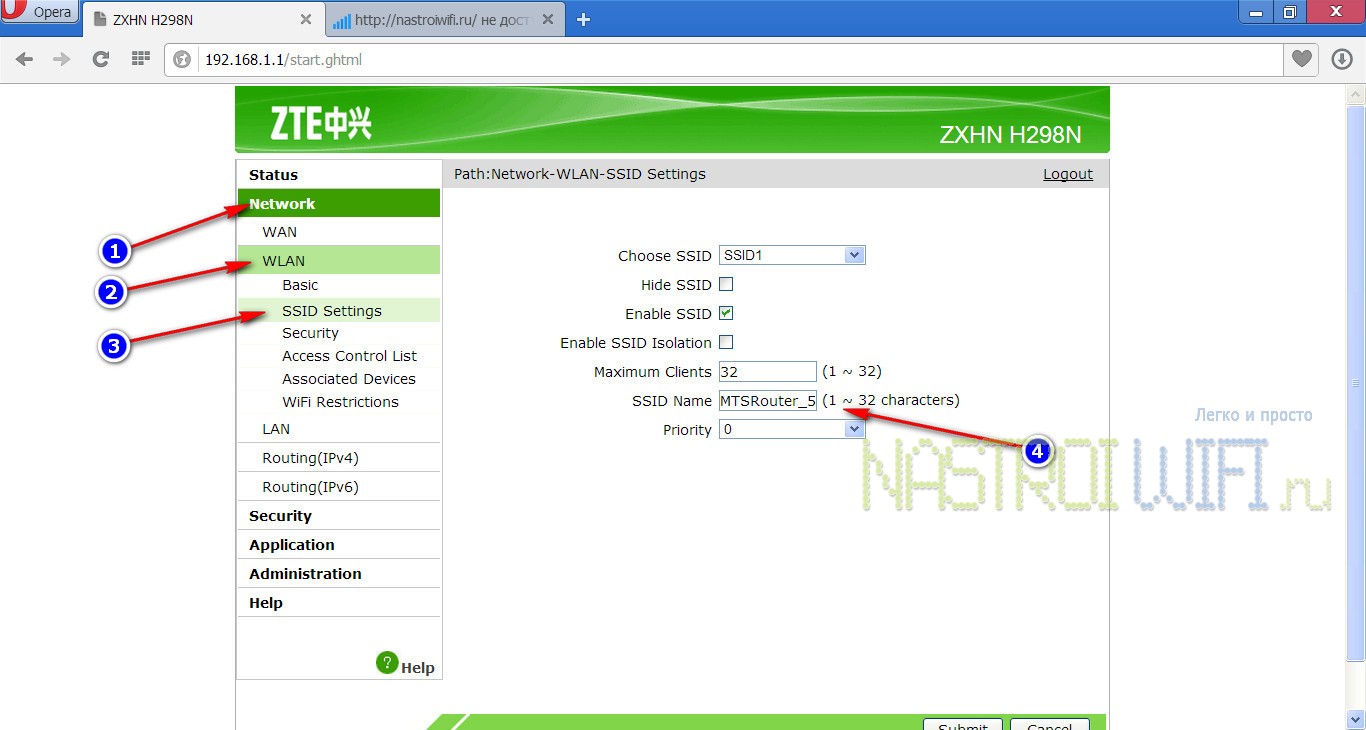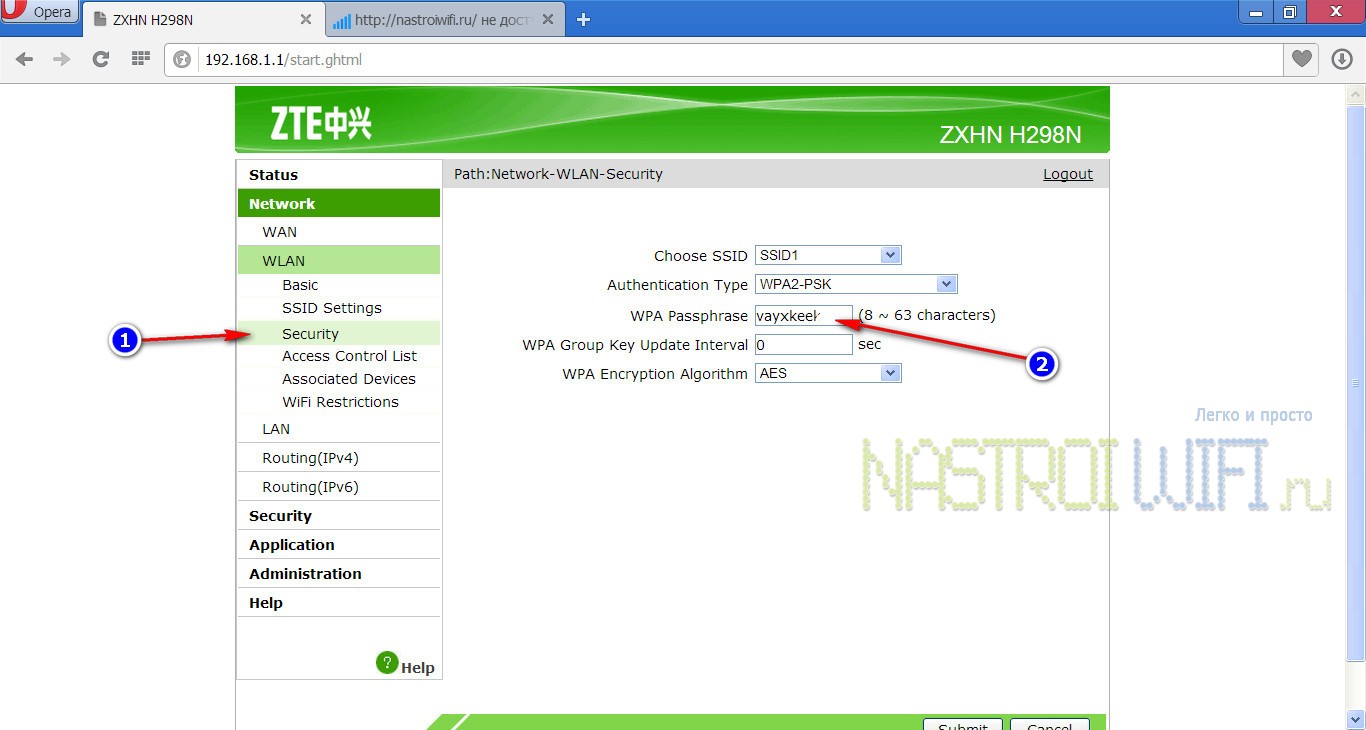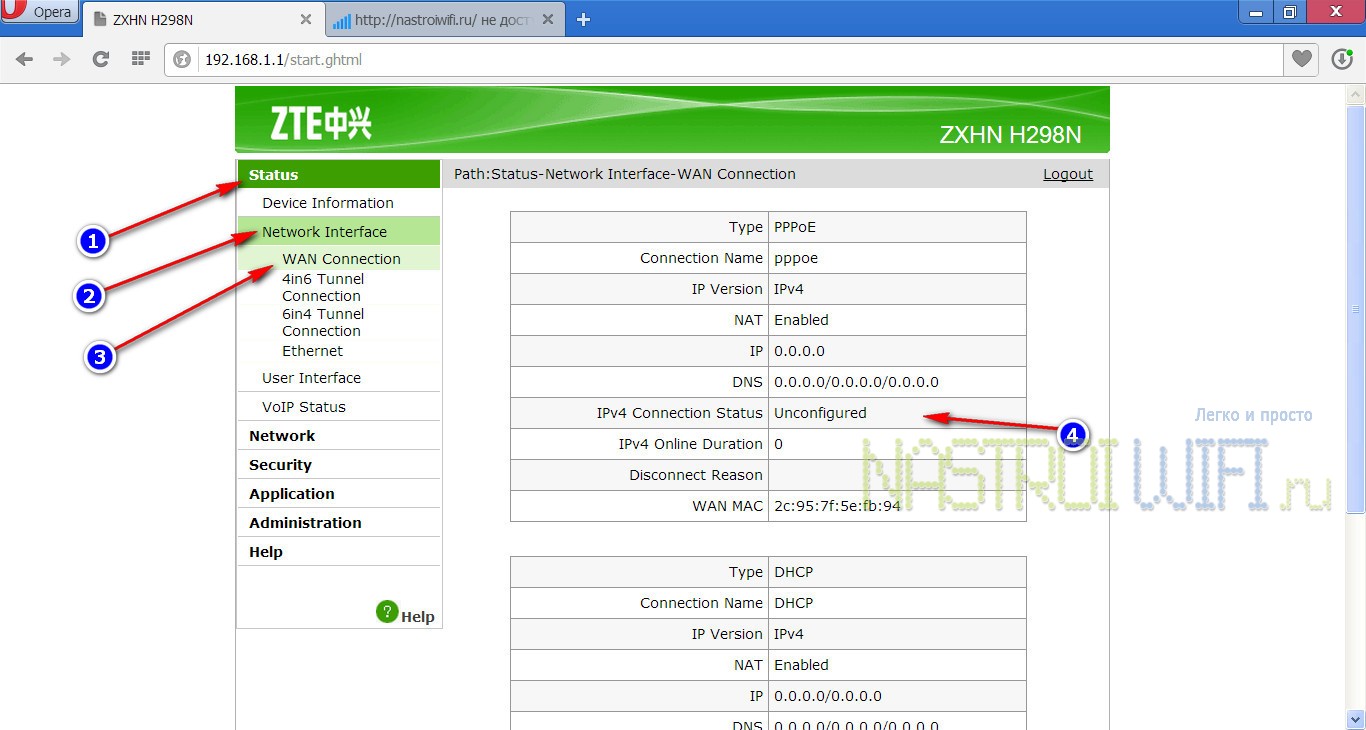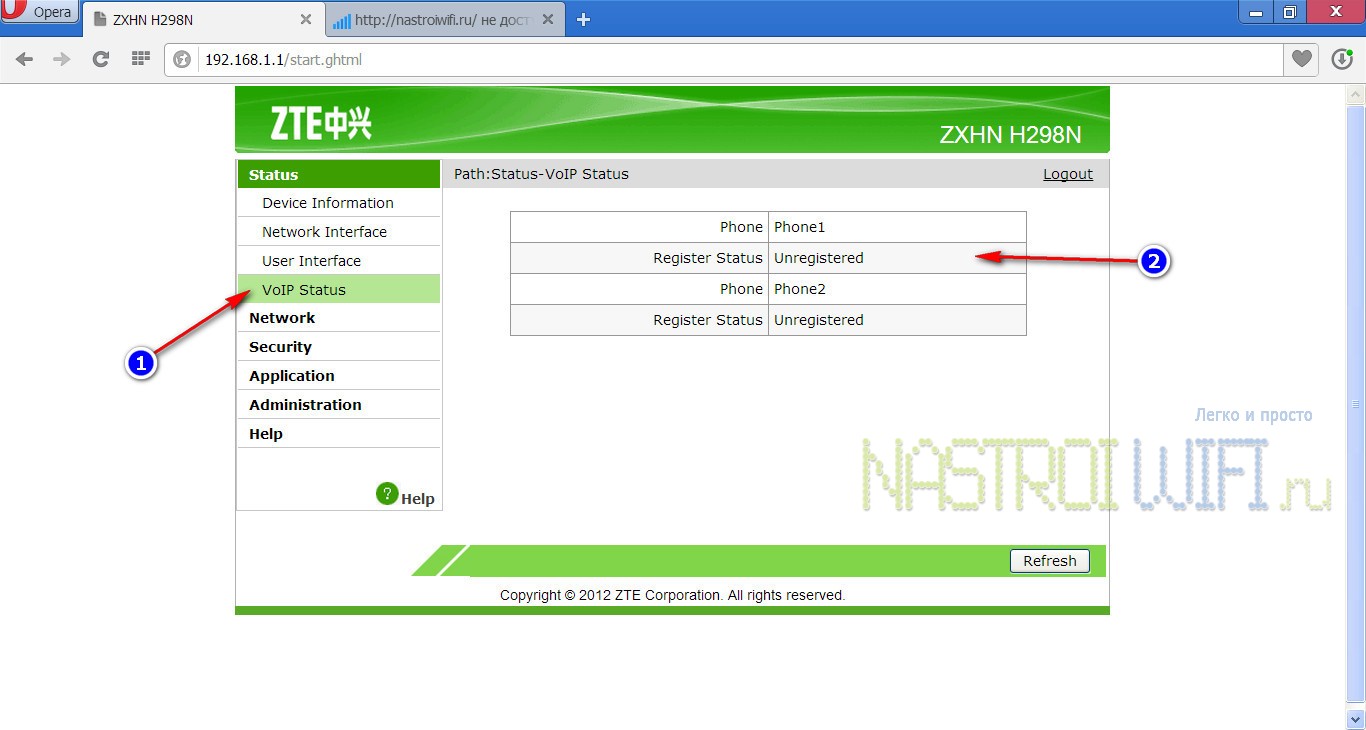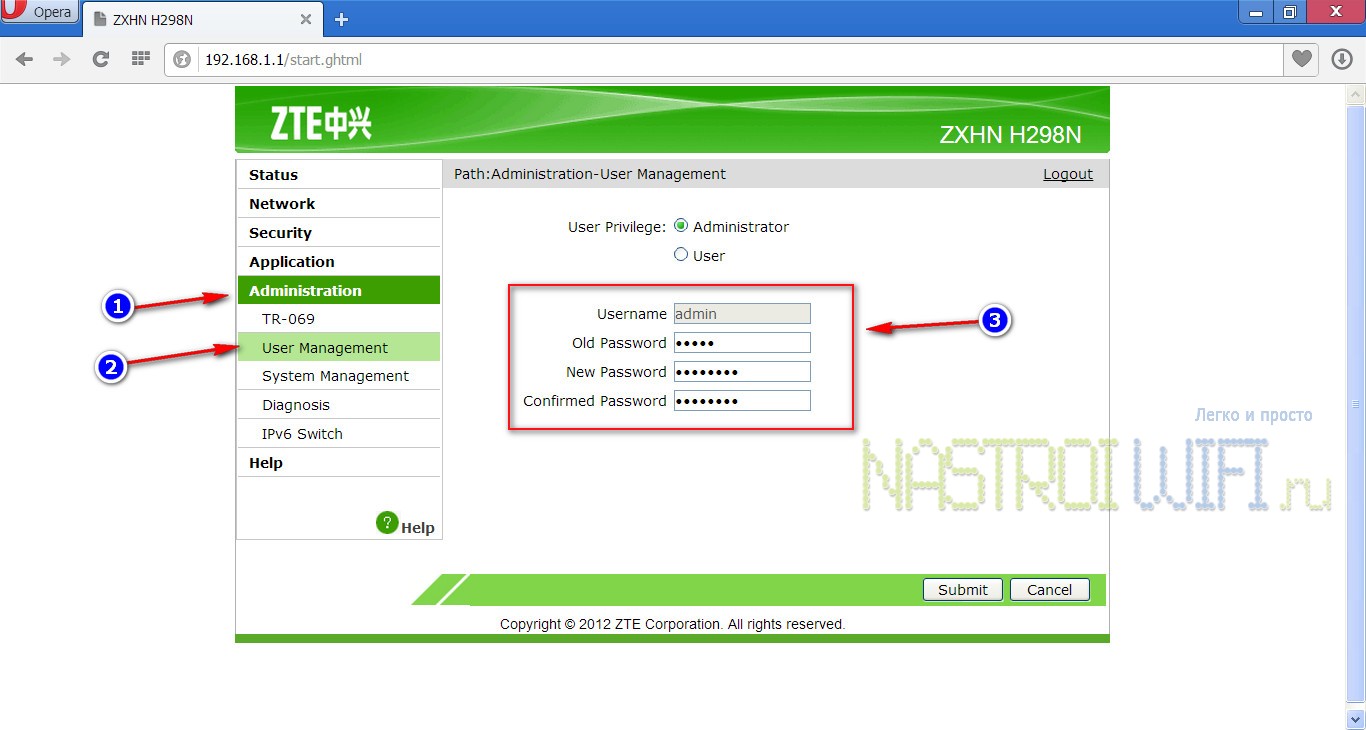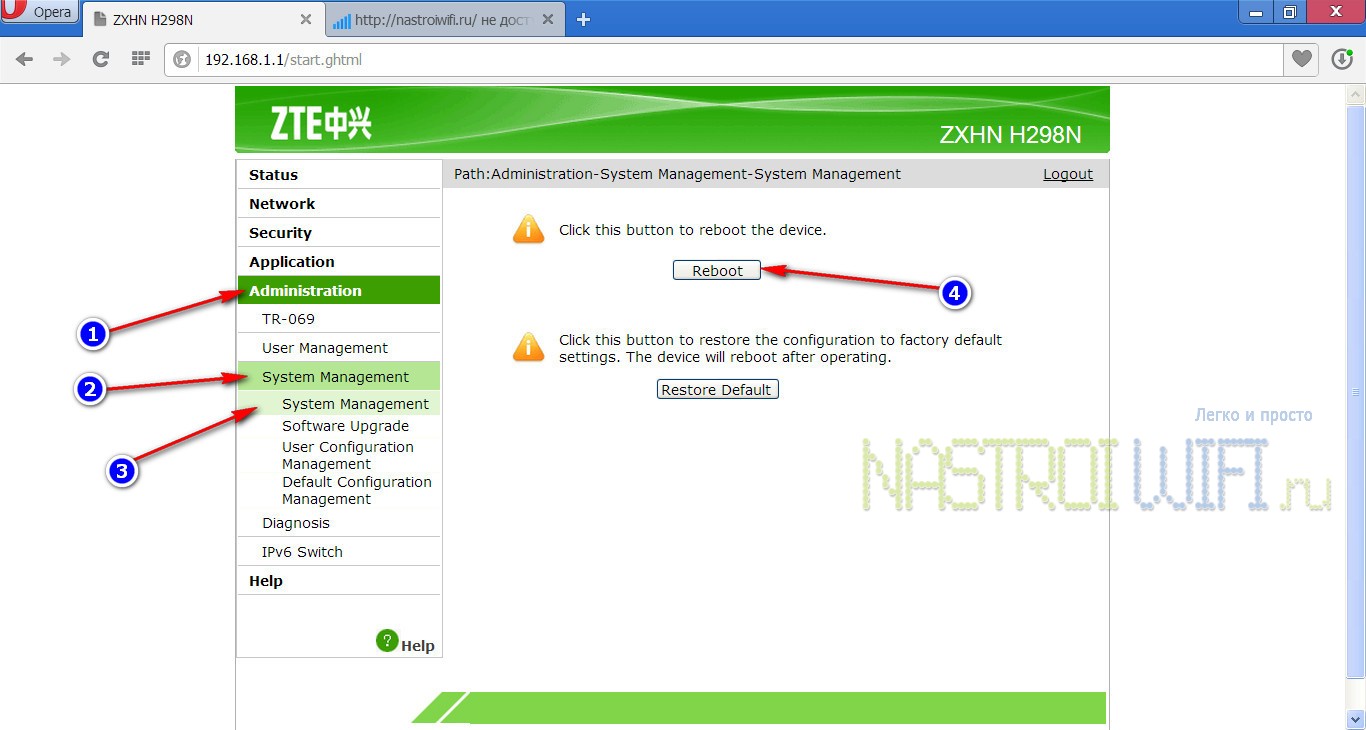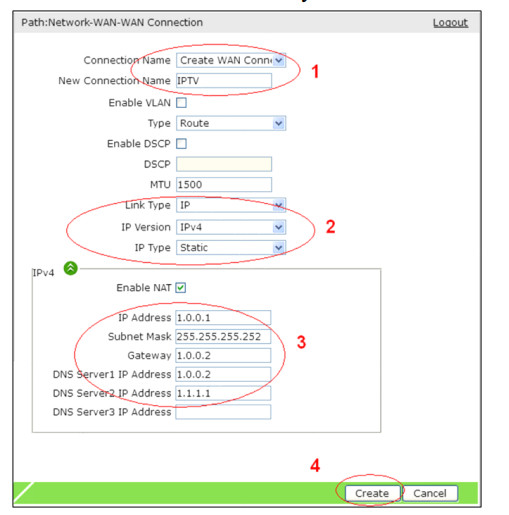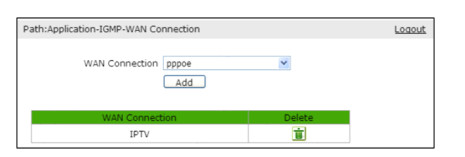Устройство ZTE ZXHN H298N совмещает функции wi-fi роутера и голосового шлюза, то есть используется для беспроводного доступа в интернет и подключения телефонии. Максимально возможная поддерживаемая скорость интернета — 150 мб/с. Снабжен внутренней антенной, портами для подключения двух телефонов и 2 usb разъема.
Технические характеристики
Основные
Межсетевой экран (FireWall)
NAT
Статическая маршрутизация
Внутренняя антенна
2 USB-порта версия 2.0
2 FXS-порта
Частотный диапазон 2.4 ГГц
Защита информации WEP/WPA/WPA2
Максимальная скорость 150 Мбит/с
Стандарт WI-Fi 802.11b/g/n
Размеры
Длина 170 мм.
Ширина 56 мм.
Высота 140 мм.
Вес 230 гр.
Комплектация
Маршрутизатор, блок питания, сетевой кабель RJ-45, телефонный кабель RJ-11
Подключение
На рисунках ниже показано, к каким разъемам какие устройства следует подключить. Компьютер через кабель подключается только для настройки устройства, в дальнейшем такое подключение не потребуется.
К электросети
разъём POWER
К интернет-кабелю
разъём WAN
На чтение 9 мин Просмотров 1.3к.
Содержание
- Характеристика ZTE ZXHN H298N
- Настройка сип роутера ZTE ZXHN H298N для провайдера МТС Татарстан
- Технические характеристики
- Подключение
- iP-адрес для входа в роутер ZTE
- Вход в роутер ZTE, через веб-интерфейс в веб-браузере
- Пароль роутера ZTE и имя пользователя по умолчанию
- Шаги по изменению пароля WiFi для SLT ADSL – ZTE
- Забыли ZTE пароль router? Надо сбросить роутер ZTE
- Как изменить беспроводной канал на моем Wi-Fi
- Изменение IP-адреса LAN на ZTE
- Настройте раздел LAN вашего ZTE
- Возможные проблемы при изменении IP-адреса вашей локальной сети
Автор: Admin | Дата: 2014-10-24
Характеристика ZTE ZXHN H298N
Беспроводной маршрутизатор ZTE ZXHN H298N предназначен для использования СИП телефонии и интернета. Включает в себя беспроводную связь со скоростью 150 мб/с и имеет внутреннюю антенну, 2 fxs порта для подключения 2-ух телефонов и 2 usb порта – один сзади и один сбоку. Основные качества данного роутера – довольно симпатичный дизайн, качество и стабильность работы, легкость в настройке.




Настройка сип роутера ZTE ZXHN H298N для провайдера МТС Татарстан
Рассмотрим настройку сип роутера ZTE ZXHN H298N для сетей оператора МТС Татарстан.
1 шаг. Подключаем провода согласно рисунку.
2 шаг. В браузере набираем IP адрес устройства 192.168.1.1. Затем вводим логин-пароль: admin-admin.
3 шаг. Настраиваем pppoe соединение к интернету (NETWORK -> WAN -> WAN Connection).
Пишем в поле «New connection name» имя нашего соединения, например, pppoe. В поле username и password указываем логин и пароль от «интернета», который выдал ваш провайдер и нажимаем на кнопку «Create».
4 шаг. Настраиваем VOIP сип телефонию.
Идем по пути – Application -> VoIP -> WAN Connection и указываем, то соединение которое создали ранее, т.е pppoe.
Нажимаем кнопку Submit (Принять). Эту кнопку неоходимо нажимать при любых изменениях настроек роутера и следующих шагах, которые мы рассмотрим ниже.
5 шаг. Заходим в пункт SIP и вместо ip сервера прокси и регистрации – 0.0.0.0 указываем ip Вашего провайдера, в нашем случае ip – 83.151.1.246. Время повтора регистрации (Link Test Interval) меняем с 20 на 15 и нажимаем кнопку «submit».
6 шаг. Настраиваем сип аккаунт в пункте SIP Accounts.
Нажимаем на карандаш в поле «Modify» и прописывем логин-пароль в полях «Username-Password-Authorization Username» и нажимаем кнопку Modify.
7 шаг. Отключаем вторую линию в пункте «Advanced».
8 шаг. При желании можно изменить, установленное по умолчанию, имя wifi (NETWORK -> WLAN -> SSID Settings) в поле ssid name.
9 шаг. Также можно изменить ключ сети wifi в пункте «Security», в поле «WPA Passphrase».
Узнать статус pppoe соединения к интернету можно по пути «Status -> Network Interface -> WAN Connection». Если подключение к интернету прошло удачно, то в поле IPv4 Connection Status будет указано – «Connected».
Узнать статус сип соединения можно по пути «Status -> VoIP Status». Если сип подключение прошло удачно, то в поле Register Status будет указано – «Registered».
10 шаг. Крайне рекомендуется сменить пароль доступа в веб-интерфес в пункте: Administration -> User Management. Указываем логин, старый пароль (admin) и новый пароль с подтверждением.
При необходимости перезагружаем роутер – Administration -> System Management -> System Management -> Reboot.
Поздравляем! Настройка wifi роутера ZTE ZXHN H298N закончена.
Устройство ZTE ZXHN H298N совмещает функции wi-fi роутера и голосового шлюза, то есть используется для беспроводного доступа в интернет и подключения телефонии. Максимально возможная поддерживаемая скорость интернета — 150 мб/с. Снабжен внутренней антенной, портами для подключения двух телефонов и 2 usb разъема.
Технические характеристики
Основные
Межсетевой экран (FireWall)
NAT
Статическая маршрутизация
Внутренняя антенна
2 USB-порта версия 2.0
2 FXS-порта
Частотный диапазон 2.4 ГГц
Защита информации WEP/WPA/WPA2
Максимальная скорость 150 Мбит/с
Стандарт WI-Fi 802.11b/g/n
Размеры
Длина 170 мм.
Ширина 56 мм.
Высота 140 мм.
Вес 230 гр.
Комплектация
Маршрутизатор, блок питания, сетевой кабель RJ-45, телефонный кабель RJ-11
Подключение
На рисунках ниже показано, к каким разъем какие устройства следует подключить. Компьютер через кабель подключается только для настройки устройства, в дальнейшем такое подключение не потребуется.
К электросети
разъём POWER
К интернет-кабелю
разъём WAN
К компьютеру
разъём LAN
К телефону
разъём PHONE
На этой странице показано, как подключиться к маршрутизатору ZTE. Как узнать ZTE пароль и логин. Что делать если забыл ZTE пароль, сброс! Все это мы расскажем в этой статье!
iP-адрес для входа в роутер ZTE
Нам нужно знать внутренний IP-адрес вашего маршрутизатора ZTE, прежде чем мы сможем подключиться к нему.
| IP-адреса ZTE |
| 192.168.1.1 |
| 192.168.0.1 |
Если вы не видите IP-адрес своего маршрутизатора в списке выше. Существует два дополнительных способа определения IP-адреса вашего маршрутизатора:
- Вы также можете следовать руководству «Как найти адрес маршрутизатора».
- Или вы можете использовать наше бесплатное программное обеспечение, называемое IP-адресом маршрутизатора.
Теперь, когда у вас есть внутренний IP-адрес вашего маршрутизатора, мы готовы войти в него.
Вход в роутер ZTE, через веб-интерфейс в веб-браузере
ZTE имеет веб-интерфейс для конфигурации. Вы можете использовать любой веб-браузер, который вам нужен для входа в ZTE. В этом примере мы будем использовать Internet Explorer.
Введите внутренний IP-адрес ZTE
Поместите внутренний IP-адрес вашего ZTE в адресную строку вашего веб-браузера. Это выглядит так:

Затем нажмите клавишу Enter на клавиатуре. Появится диалоговое окно с запросом на ваше имя пользователя и пароль ZTE.
Пароль роутера ZTE и имя пользователя по умолчанию
Вам необходимо знать имя пользователя и пароль для входа в ZTE. Все имена пользователей и пароли по умолчанию для ZTE перечислены ниже.
| H220N | HPN | blank |
| MF28B | none | none |
| MF65 | none | smartbro |
| MF923 | none | attadmin |
| MF93D | admin | admin |
| ZXDSL 831 | ZXDSL | ZXDSL |
| Unite US | unknown | unknown |
| Z-917 | none | admin |
| Z288L | admin | printed on router |
| ZXHN H208N | cytauser | cytauser |
| ZXHN H298N | user | user |
| ZXV10 W300 | on | on |
Введите свое имя пользователя и ZTE пароль в появившемся диалоговом окне.
Шаги по изменению пароля WiFi для SLT ADSL – ZTE
1. Откройте браузер и введите 192.168.1.1 и нажмите Enter.
2. Затем откроется всплывающее окно и попросит ввести ваши учетные данные. Введите имя пользователя как admin и пароль как admin и нажмите кнопку входа. (Это имя пользователя и пароль по умолчанию для страницы конфигурации маршрутизатора SLT, вы можете изменить его в любое время после входа на страницу конфигурации маршрутизатора)
3. Откроется страница конфигурации маршрутизатора и нажмите меню INTERFACE SETUP, а затем выберите Wireless (см. Изображение ниже).

4. Теперь перейдите в нижнюю часть страницы в раздел пароля WiFi и измените пароль WiFi.
Изменение ключа Pre-Shared изменит пароль маршрутизатора WiFi.

5. После ввода пароля прокрутите вниз до конца страницы нажмите кнопку «Сохранить».
6. Вот и все. Вы успешно сменили ZTE пароль.
Забыли ZTE пароль router? Надо сбросить роутер ZTE
Вы изменили имя пользователя и / или пароль своего маршрутизатора ZTE и забыли, к чему вы его изменили?
Не беспокойтесь: все маршрутизаторы ZTE поставляются с заводским заводским паролем по умолчанию, на который вы можете вернуться, следуя приведенным ниже инструкциям.
Сброс настроек маршрутизатора к заводским настройкам по умолчанию является серьезной мерой. Однако иногда, когда у вас нет другого способа доступа к маршрутизатору, этот шаг необходим. В частности, если вы не можете войти в свой маршрутизатор в обычном режиме (возможно, потому, что вы забыли пароль), это может быть ваш единственный ресурс. Перед сбросом маршрутизатора к заводским настройкам убедитесь, что пароли не работают, включая пароли по умолчанию.
zte пароль
Сброс маршрутизатора ZTE по умолчанию, это сбросит ZTE пароль по умолчанию
Если вы решите вернуть свой ZTE-маршрутизатор на заводские настройки по умолчанию, вы должны выполнить сброс 30-30-30 следующим образом:
1. Когда ваш маршрутизатор ZTE включен, нажмите и удерживайте кнопку сброса в течение 30 секунд.
2. Удерживая нажатой кнопку сброса, отключите питание маршрутизатора и удерживайте кнопку сброса еще на 30 секунд.
3. Удерживая кнопку сброса, снова включите питание устройства и удерживайте еще 30 секунд.
Теперь ваш маршрутизатор ZTE должен быть сброшен до своих новых заводских настроек. Проверьте таблицу, чтобы узнать, что это (Скорее всего, Нет / Нет).
Важно: не забудьте изменить имя пользователя и пароль по умолчанию, чтобы повысить безопасность вашего маршрутизатора после сброса настроек, поскольку пароли по умолчанию доступны по всему Интернету (например, здесь).
Убедитесь, что вы правильно выполнили инструкции по сбросу, так как роутер всегда должны возвращаться к заводским настройкам по умолчанию (ZTE пароль и логин) при сбросе. В противном случае всегда существует риск повреждения вашего маршрутизатора и его, возможно, потребуется отремонтировать или заменить.
Как изменить беспроводной канал на моем Wi-Fi
Пример. На производительность беспроводного маршрутизатора могут влиять помехи от других ближайших маршрутизаторов. Вы можете изменить беспроводной канал на тот, у которого меньше помех.
Шаг 1. Откройте интернет-браузер (например, Internet Explorer) и введите http: //dlinkrouter.local или http://192.168.0.1 в адресную строку. Нажмите Ввод.
Шаг 2. Введите пароль для учетной записи администратора в поле. Если вы не изменили этот пароль по умолчанию, оставьте поле пустым. Нажмите «Войти».
Шаг 3: Переместите курсор на вкладку «Настройки», а затем нажмите «Беспроводная связь» в раскрывающемся меню.
Шаг 4: Нажмите « Дополнительные настройки» для диапазона, для которого вы хотите изменить беспроводной канал. Выберите канал в раскрывающемся меню « Wi-Fi Channel» . Процесс выбора режима одинаковый для полос 2,4 ГГц и 5 ГГц, однако параметры, доступные для каждого диапазона, различны.

Шаг 5: Нажмите « Сохранить», чтобы сохранить конфигурацию.
Примечание. В большинстве случаев вам нужно только изменить канал на маршрутизаторе. Большинство беспроводных адаптеров автоматически обнаруживают канал, используемый вашей беспроводной сетью.
Изменение IP-адреса LAN на ZTE
Если вы следовали нашему руководству по навигации выше, вы должны увидеть этот экран.

Мы начинаем это руководство на домашней странице маршрутизатора ZTE. Хотите изменить свой IP-адрес? Вы пришли в нужное место. Мы покажем вам, как:
Начните с нажатия быстрой настройки в левой части страницы. Затем щелкните ЛВС и DHCP-сервер чуть ниже этого.
Настройте раздел LAN вашего ZTE
Это приведет вас к новой странице.
Теперь вы можете изменить IP-адрес вашего маршрутизатора . Введите желаемый адрес в поле. Не знаете, что вы должны изменить? Попробуйте 10.0.0.1
После этого Маска подсети. По умолчанию он равен 255.255.255.0, и на этом нужно о ставиться.
Поздравления! Вот и все. Просто не забудьте сохранить изменения до закрытия страницы.
Возможные проблемы при изменении IP-адреса вашей локальной сети
Когда вы меняете свой IP-адрес в локальной сети, вы делаете фундаментальное изменение в отношении того, как будут работать ваши сетевые функции и все компьютеры в вашей сети. При применении этих изменений вы потеряете свое интернет-соединение. Ваш маршрутизатор могут перезагрузиться и потребовать пару минут, чтобы снова начать отвечать.
Также обратите внимание, что некоторые компьютеры могут быть перезагружены после внесения этого изменения, прежде чем они смогут снова подключиться к маршрутизатору или к интернету.
ZTE ZXHN H298N wifi sip роутер — характеристика и настройка для МТС (Татарстан)
Автор: Admin. Дата: 2014-10-24 • Просмотров: 127577
ZTE ZXHN H298N
Характеристика ZTE ZXHN H298N
Беспроводной маршрутизатор ZTE ZXHN H298N предназначен для использования
СИП телефонии и интернета. Включает в себя беспроводную связь со скоростью 150 мб/с и имеет
внутреннюю антенну, 2 fxs порта для подключения 2-ух телефонов и 2 usb порта — один
сзади и один сбоку. Основные качества данного роутера — довольно симпатичный дизайн,
качество и стабильность работы, легкость в настройке.
Настройка сип роутера ZTE ZXHN H298N для провайдера МТС Татарстан
Рассмотрим настройку сип роутера ZTE ZXHN H298N для сетей оператора МТС Татарстан.
Роутер – это важное устройство в современной домашней сети, которое позволяет подключаться к интернету и обеспечивает беспроводную связь между различными устройствами. Роутер ZTE ZXHN H298N – это одна из популярных моделей, которую использует компания МТС для своих абонентов. Как настроить этот роутер для работы в сети МТС?
В данной статье мы предлагаем пошаговую инструкцию по настройке роутера ZTE ZXHN H298N для работы в сети МТС. Здесь вы найдете подробные описания каждого шага, включая информацию о входных данных, настройках роутера и его интерфейсе. Следуйте указаниям и в несколько простых шагов настройте роутер для подключения к сети МТС.
Перед началом настройки роутера ZTE ZXHN H298N важно убедиться, что у вас есть все необходимые данные: логин и пароль, предоставленные МТС, а также данные вашего интернет-провайдера. Также полезно ознакомиться с интерфейсом роутера и его основными возможностями. Итак, приступим к настройке!
Содержание
- Подключение роутера к сети МТС
- Вход в настройки роутера
- Изменение Wi-Fi пароля
- Настройка безопасности сети
- Настройка портов и протоколов
- Сохранение и проверка настроек
Подключение роутера к сети МТС
1. Подключите роутер к сетевому кабелю, который идет от вашего оператора связи (МТС). Вам понадобится использовать один из LAN-портов роутера.
2. Проверьте, что питание роутера подключено и включено. В случае ошибки убедитесь, что шнур питания надежно подключен к розетке и к роутеру.
3. Дождитесь, пока индикаторы на роутере начнут гореть или мигать. Обычно, при успешном подключении к сети МТС, индикаторы «Интернет» или «WAN» начинают мигать, а затем загораются постоянно.
4. Настройте соединение роутера с сетью МТС. Для этого необходимо открыть веб-браузер и ввести IP-адрес роутера в адресную строку. Затем введите логин и пароль для входа в настройки роутера (обычно по умолчанию логин: admin, пароль: admin).
5. В настройках роутера найдите раздел «Интернет» или «WAN». В этом разделе выберите тип подключения «PPPoE» и введите имя пользователя и пароль, предоставленные вашим оператором связи (МТС).
6. Сохраните настройки и перезагрузите роутер. После перезагрузки роутера, соединение с сетью МТС будет установлено, и вы сможете пользоваться Интернетом без проблем.
Важно помнить, что процесс подключения роутера к сети МТС может незначительно отличаться в зависимости от модели роутера и версии прошивки.
Примечание: В случае возникновения проблем с подключением или настройкой роутера, рекомендуется обратиться в техническую поддержку МТС для получения дополнительной помощи и консультаций.
Вход в настройки роутера
Чтобы настроить роутер ZTE ZXHN H298N сети МТС, вам необходимо войти в его настройки. Для этого выполните следующие шаги:
1. Подключитесь к роутеру посредством Wi-Fi или сетевого кабеля. Убедитесь, что ваше устройство подключено к сети роутера.
2. Откройте браузер на вашем устройстве и введите IP-адрес роутера в адресной строке. Обычно адрес состоит из четырех блоков цифр, разделенных точками. IP-адрес может быть напечатан на корпусе роутера или указан в документации.
3. Нажмите Enter или перейдите по ссылке для перехода на страницу входа в настройки роутера.
4. В появившемся окне введите логин и пароль для доступа к настройкам роутера. Обычно логин и пароль по умолчанию указаны на корпусе роутера или в документации. Если вы установили свои собственные учетные данные, введите их.
5. Нажмите кнопку «Войти» или «ОК», чтобы войти в настройки роутера.
Теперь вы вошли в настройки роутера ZTE ZXHN H298N и можете начать его настройку согласно вашим потребностям.
Изменение Wi-Fi пароля
Для обеспечения безопасности вашей Wi-Fi сети, рекомендуется периодически изменять пароль. Вот пошаговая инструкция:
- Подключитесь к Wi-Fi сети роутера, используя текущий пароль.
- Откройте веб-браузер и введите адрес http://192.168.1.1 в адресной строке. Нажмите Enter.
- В открывшейся странице введите логин и пароль администратора для доступа к настройкам роутера. Если вы не знаете эти данные, обратитесь к вашему интернет-провайдеру.
- Найдите в меню настроек раздел, связанный с Wi-Fi, часто это раздел с названием «Wireless» или «Беспроводная сеть».
- В этом разделе найдите опцию смены пароля Wi-Fi. Она может называться «Wi-Fi Password», «Pre-Shared Key» или что-то подобное.
- Введите новый пароль для Wi-Fi сети и сохраните изменения.
- Переподключитесь к Wi-Fi сети с использованием нового пароля.
Теперь Wi-Fi пароль вашей сети изменен и только у вас есть доступ к нему. Рекомендуется записать новый пароль в безопасное место для дальнейшего использования.
Настройка безопасности сети
Настройка безопасности сети играет важную роль в защите вашей домашней сети от несанкционированного доступа и взлома. В роутере ZTE ZXHN H298N сети МТС доступны различные возможности для повышения безопасности сети.
Ниже приведены основные шаги по настройке безопасности сети на роутере ZTE ZXHN H298N:
- Измените пароль администратора. По умолчанию пароль для доступа к настройкам роутера установлен «admin». Чтобы защитить свою сеть, рекомендуется изменить пароль на уникальный и надежный.
- Включите брандмауэр (файерволл) для защиты от внешних атак. Брандмауэр поможет блокировать нежелательный трафик и защитит вашу сеть от попыток проникновения.
- Настройте фильтрацию MAC-адресов. Фильтрация MAC-адресов позволяет разрешить или запретить подключение к вашей сети определенных устройств на основе их физического адреса MAC.
- Измените имя и пароль вашей Wi-Fi сети. Предоставление уникального имени и надежного пароля для вашей Wi-Fi сети поможет предотвратить несанкционированный доступ и повысить безопасность.
- Периодически обновляйте прошивку роутера. Производители могут выпускать обновления прошивки, которые содержат исправления уязвимостей и улучшения безопасности сети. Проверяйте и устанавливайте эти обновления регулярно.
При настройке безопасности сети роутера ZTE ZXHN H298N рекомендуется следовать указанным шагам и принимать меры по обеспечению безопасности вашей домашней сети. Это поможет защитить ваши данные и предотвратить несанкционированный доступ к вашей сети.
Настройка портов и протоколов
В роутере ZTE ZXHN H298N можно настроить порты и протоколы для различных устройств подключенных к сети. Это позволяет улучшить безопасность и управление вашей сетью.
Для начала, войдите в настройки роутера, набрав в адресной строке браузера IP-адрес роутера (обычно это 192.168.1.1) и введя имя пользователя и пароль.
Далее, найдите раздел «Настройки портов» или «Port Forwarding» в меню настроек роутера.
В этом разделе вы можете добавить или удалить правила для настройки портов и протоколов. Нажмите на кнопку «Добавить» или «Add» для создания нового правила.
Когда вы создаете новое правило, вам нужно будет указать следующую информацию:
- Порт: Укажите номер порта, который вы хотите настроить.
- Протокол: Выберите протокол, который будет использоваться (TCP, UDP или оба).
- Внутренний IP: Укажите IP-адрес устройства, для которого будет применяться правило.
- Внутренний порт: Укажите порт на устройстве, для которого будет применяться правило (обычно совпадает с внешним портом).
После заполнения всех необходимых полей, нажмите кнопку «Применить» или «Apply», чтобы сохранить настройки.
Теперь порт и протокол будут настроены для указанного устройства. Проверьте правильность настроек, запустив приложение или службу, которые используют указанный порт и протокол.
Сохранение и проверка настроек
После того, как вы завершили настройку роутера ZTE ZXHN H298N, не забудьте сохранить изменения. Для этого выполните следующие шаги:
| Шаг 1: | На странице настроек найдите кнопку «Сохранить» или «Применить». |
| Шаг 2: | Нажмите на эту кнопку, чтобы сохранить внесенные изменения. |
| Шаг 3: | Дождитесь окончания процесса сохранения. Обычно это занимает несколько секунд. |
После сохранения настроек рекомендуется провести проверку, чтобы убедиться, что они были успешно применены:
| Шаг 1: | Перезагрузите роутер, чтобы убедиться, что настройки сохранены и работают корректно. |
| Шаг 2: | Подключитесь к Интернету через устройство, подключенное к роутеру. |
| Шаг 3: | Откройте веб-браузер и перейдите на любой сайт, чтобы проверить, работает ли Интернет. |
Если у вас возникли проблемы после сохранения настроек, рекомендуется сбросить роутер к заводским настройкам и повторить настройку заново.
ZTE ZXHN H298N — это беспроводной маршрутизатор, который предназначен для одновременного использования телефонии и интернета. Включает в себя беспроводную связь со скоростью 150 мб/с и имеет внутреннюю антенну, 2 FXS порта для подключения двух телефонов и 2 USB порта.
Функции VoIP шлюза:
- Gigabit Ethernet uplink
- Скорость беспроводной передачи данных до 300 Мбит/с
- Функции VoIP
- Сервер DHCP
- USB 2.0 для использования USB 3G/4G модема
- UPnP AV/DLNA
- IPv6 ready
- Удаленное управление TR069
Настройка сип роутера ZTE ZXHN H298N для провайдера МТС Татарстан
Рассмотрим настройку сип роутера ZTE ZXHN H298N для сетей оператора МТС Татарстан.
1 шаг. Подключаем провода согласно рисунку.
2 шаг. В браузере набираем IP адрес устройства 192.168.1.1. Затем вводим логин-пароль: admin-admin.
3 шаг. Настраиваем pppoe соединение к интернету (NETWORK -> WAN -> WAN Connection).
Пишем в поле «New connection name» имя нашего соединения, например, pppoe. В поле username и password указываем логин и пароль от «интернета», который выдал ваш провайдер и нажимаем на кнопку «Create».
4 шаг. Настраиваем VOIP сип телефонию.
Идем по пути — Application -> VoIP -> WAN Connection и указываем, то соединение которое создали ранее, т.е pppoe.
Нажимаем кнопку Submit (Принять). Эту кнопку неоходимо нажимать при любых изменениях настроек роутера и следующих шагах, которые мы рассмотрим ниже.
5 шаг. Заходим в пункт SIP и вместо ip сервера прокси и регистрации — 0.0.0.0 указываем ip Вашего провайдера, в нашем случае ip — 83.151.1.246. Время повтора регистрации (Link Test Interval) меняем с 20 на 15 и нажимаем кнопку «submit».
6 шаг. Настраиваем сип аккаунт в пункте SIP Accounts.
Нажимаем на карандаш в поле «Modify» и прописывем логин-пароль в полях «Username-Password-Authorization Username» и нажимаем кнопку Modify.
7 шаг. Отключаем вторую линию в пункте «Advanced».
8 шаг. При желании можно изменить, установленное по умолчанию, имя wifi (NETWORK -> WLAN -> SSID Settings) в поле ssid name.
9 шаг. Также можно изменить ключ сети wifi в пункте «Security», в поле
«WPA Passphrase».
Узнать статус pppoe соединения к интернету можно по пути «Status -> Network Interface -> WAN Connection». Если подключение к интернету прошло удачно, то в поле IPv4 Connection Status будет указано — «Connected».
Узнать статус сип соединения можно по пути «Status -> VoIP Status». Если сип подключение прошло удачно, то в поле Register Status будет указано — «Registered».
10 шаг. Крайне рекомендуется сменить пароль доступа в веб-интерфес в пункте: Administration -> User Management. Указываем логин, старый пароль (admin) и новый пароль с подтверждением.
При необходимости перезагружаем роутер — Administration -> System Management -> System Management -> Reboot.
Поздравляем! Настройка wifi роутера ZTE ZXHN H298N закончена.
Настройка IPTV на ZTE ZXHN H298N (Multicast)
Версия ПО: 1.1.6_MTS4T3;
Тип авторизации на сети: PPPoE;
- Подключитесь к устройству, откройте web-интерфейс (по умолчанию 192.168.1.1, admin/admin).
- Создайте новое подключение (меню «Network – WAN – WAN Connection») со следующими параметрами:
Connection Name: Create New Connection
New Connection Name: IPTV
Link Type: IP
IP Type: Static
IP Address: 1.0.0.1
Subnet Mask: 255.255.255.252
Gateway: 1.0.0.2
DNS Server 1 Address: 1.0.0.2
Нажмите кнопку «Create»
- Далее откройте меню «Application – IGMP – WAN Connection». Выберите созданное на предыдущем шаге статическое подключение (IPTV) и нажмите «Add».
- Перейдите в подраздел «Basic Configuration» и включите опцию «Enable IGMP Proxy», нажмите кнопку «Submit».